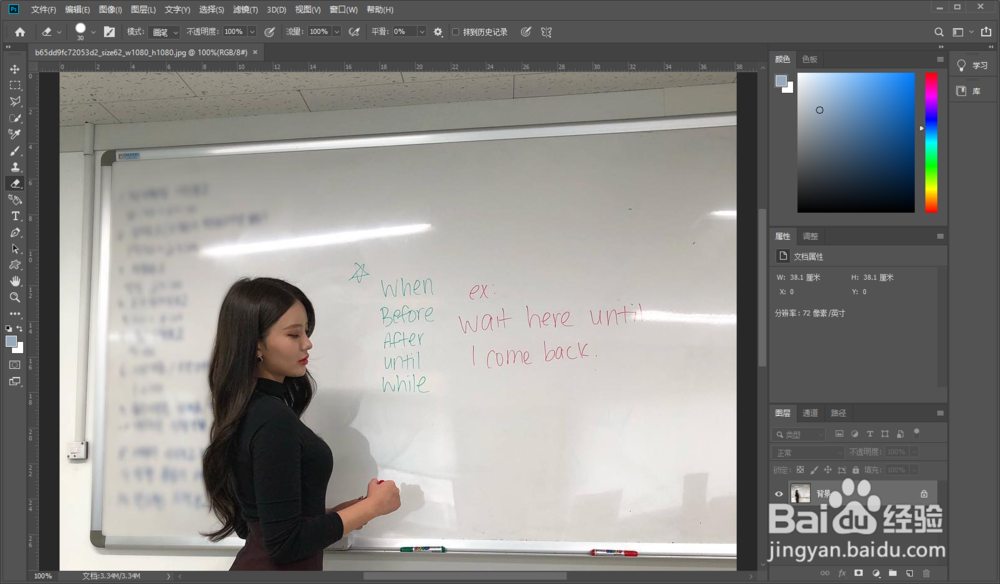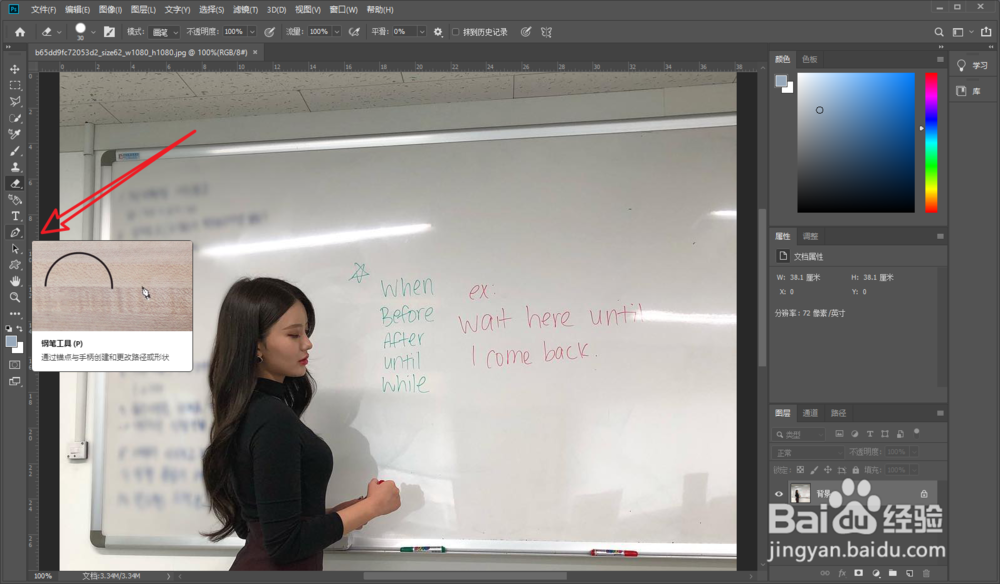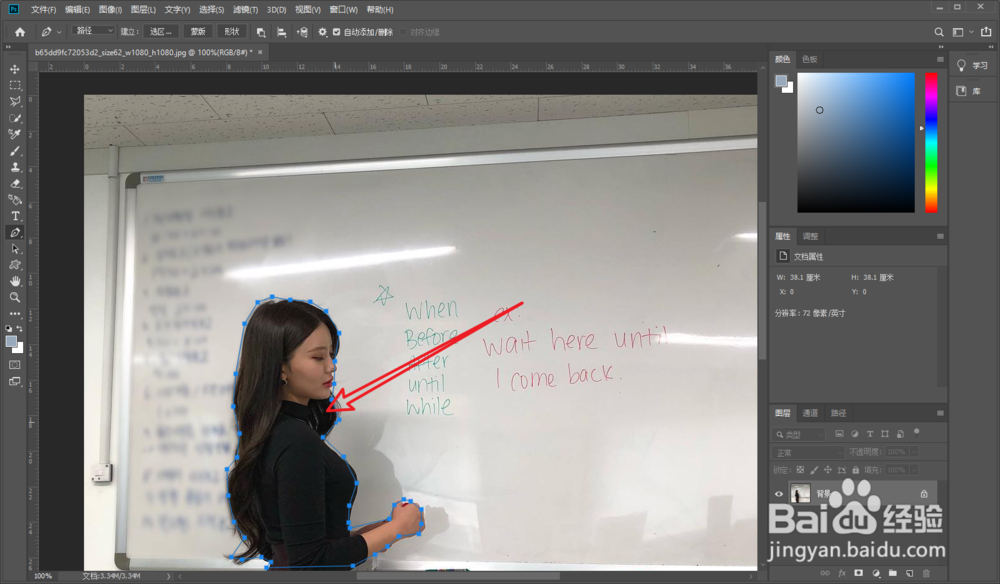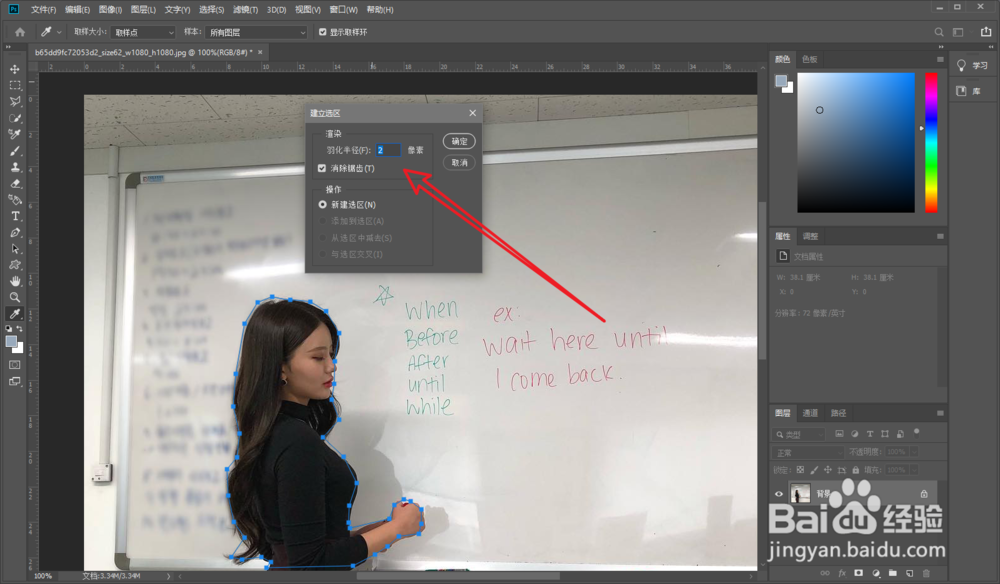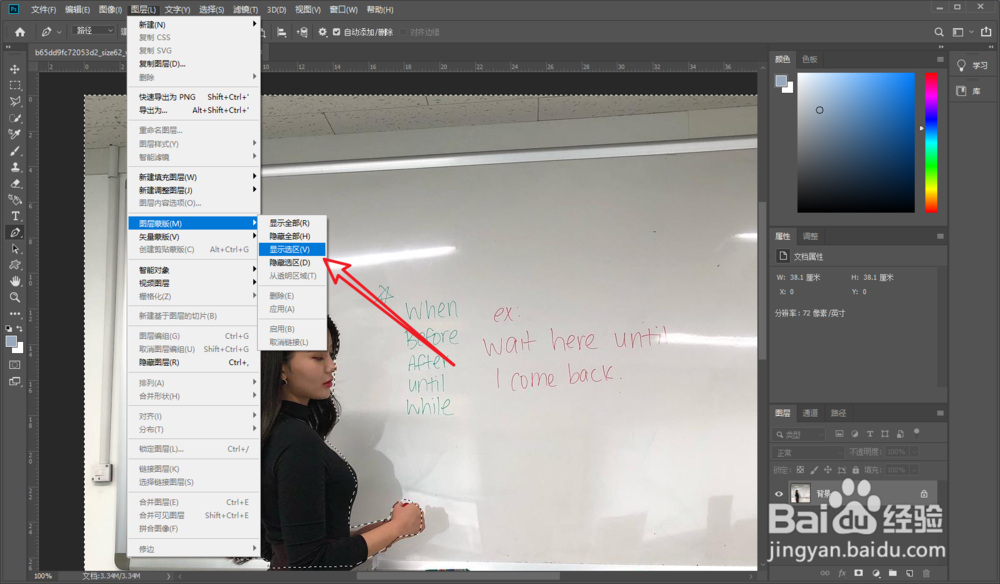ps用钢笔工具抠图的方法
1、首先,我们使用ps打开素材。
2、然后在左侧快捷工具栏中选择钢笔工具。
3、接着我们使用钢笔工具勾绘出抠图的区域。
4、将区域羽化两个像素。
5、然后选择图层中的新建图层蒙版,选择显示区域。
6、这样我们就使用钢笔工具抠出了人物图。
7、总结:1.使用ps打开素勤崞擒啶材。2.使用钢笔工具绘制抠图区域。3.选择羽化2个像素。4.选择新建图层蒙版。5.选择显示区域完成抠图。
声明:本网站引用、摘录或转载内容仅供网站访问者交流或参考,不代表本站立场,如存在版权或非法内容,请联系站长删除,联系邮箱:site.kefu@qq.com。